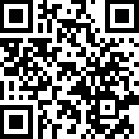IDM怎么更改下载路径?IDM是一种强大的下载工具,不仅支持断点续传,而且通过多线程技术实现高速下载,大大提高了文件下载的效率。然而,默认的下载存储位置可能不符合用户的实际需求。如果您还想定制IDM的下载目录,以下步骤将指导您如何操作。

IDM更改下载路径的方法
启动IDM:首先,打开你的Internetet Download Manager程序。
访问设置菜单:在主界面上方的菜单栏中找到并单击“选项”(Options)或类似的配置入口。
定位到“文件”选项卡:在弹出设置窗口中找到“文件”(Files)或“保存路径”(Save to)标签页的相关设置。
更改下载目录:
点击“选择文件夹”(Browse…)按钮指定新的存储位置。
浏览您想要保存下载文件的位置,然后选择文件夹。
您还可以直接在文本框中输入新的下载路径地址。
确认更改:设置新的下载路径后,记得点击“确定”或“应用”保存您的更改按钮。
提示:
保持组织:选择易于记忆和管理的位置作为下载目录,有助于将来整理文件。
权限问题:如果选定的目标文件夹需要管理员的权限才能写入文件,请确保您有足够的权限,否则您在下载过程中可能会遇到问题。
定期检查:偶尔检查下载设置,确保路径仍然有效,避免因驱动空间不足或路径变化而导致下载失败。
通过以上步骤,您可以轻松更改IDM中的下载路径,使其更符合个人习惯或特殊需求。我希望这个指南能帮助你更好地管理和优化你的下载体验!